Mainos
Automaattinen korjaus on tehnyt elämästämme niin paljon helpompaa - et koskaan enää kärsi nöyryytystä lähettämällä kirjoitusvirhe ystävälle tai kielioppivirheen tekeminen 8 kieliopin sovellusta, joka auttaa sinua parantamaan englannin kieltäsiHeikko englannin kielioppi? Tässä ovat parhaat iPhonen ja Androidin kielioppisovellukset, jotka parantavat sujuvuutta kielen kanssa. Lue lisää sähköpostilla c: lleolleague.
Paitsi, se ei ole totta. Jos jotain, automaattinen korjaus on tehnyt mobiililaitteista lähetetyistä teksteistä ja sähköposteista entistä kiusallisempia. Tarkka haku Googlen kautta paljastaa näyttävän määrän automaattivirheitä ja epäonnistumisen arvoisia viestejä, jotka kaikki oletetun hengenpelastajamme aiheuttamat.
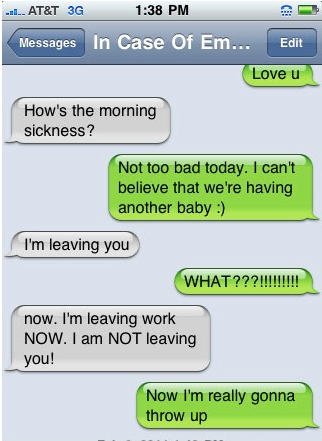
Turhauttavaa, joskus automaattinen korjaus voi näyttää kuin kelvoton peto. Se korjaa itsepäisesti sanat, joita sen ei selvästikin pidä tehdä, tuhoaa isoja kirjaimia ja kieltäytyy usein antamasta kirjoittaa mitä haluat.
Joten mitä voit tehdä? Tutkimme.
Poista automaattinen korjaus käytöstä
Yksinkertaisin ja tehokkain tapa lyödä automaattista korjausta on vain kytkeä se pois päältä. Se voi olla raskaan käsin lähestymistapa, mutta se estää sinua vahingossa kertomasta kumppanille, että jaat heidän kanssaan.
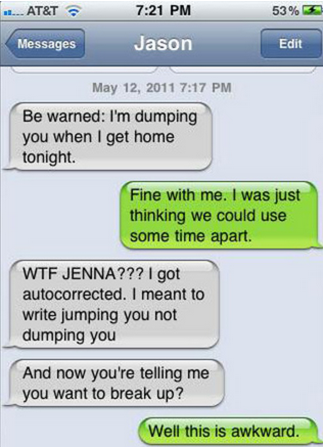
Menetelmä on suunnilleen sama kaikissa Android-versioissa, mutta se saattaa vaihdella hiukan käyttämäsi laitteen mukaan. Alla kuvattu menetelmä toimii Googlen osakepainikkeilla a Nexus 5 Google Nexus 5 -arviointi ja lahjaNoin vuoden kuluttua siitä, kun Google julkaisi Nexus 4: n, Androidin takana oleva yritys on julkaissut seuraajansa - Nexus 5: n. Lue lisää , mutta voit mukauttaa sen helposti omiin tarpeisiisi.
Sinulla on kaksi tapaa päästä asianmukaiseen valikkoon - kumpaankin suuntaan Asetukset> Kieli ja syöttö> Google-näppäimistötai paina pitkään pilkku (,) -näppäintä, kun käytät näppäimistöä, valitse esiin tuleva rataskuvake ja valitse sitten Google-näppäimistön asetukset.
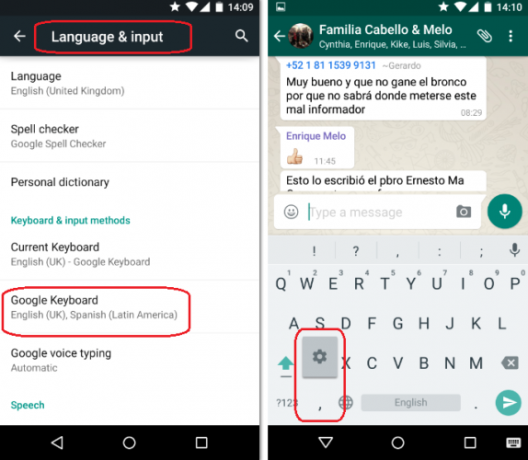
Kun olet saapunut oikeaan valikkoon, sinun täytyy napauttaa ”Tekstin korjaus”.
Tämän jälkeen sinulle esitetään pitkä luettelo vaihtoehdoista - ne kaikki ovat hyödyllisiä jollekin, joka haluaa säätää automaattisen oikaisunsa.
Katsotaanpa tarkemmin.
Vaihtoehdot
Ennen kuin poistat automaattisen korjauksen kokonaan käytöstä, on tärkeää ymmärtää, että Googlen oletusnäppäimistöllä on erilainen vakavuusaste. Jos sinulla on ominaisuuden kanssa tosiasiallisia vaikeuksia, on mahdollista, että sen asetukseksi on määritetty “Erittäin aggressiivinen” tai “aggressiivinen”. Vaatimusten tulee olla riittäviä useimmille ihmisille.
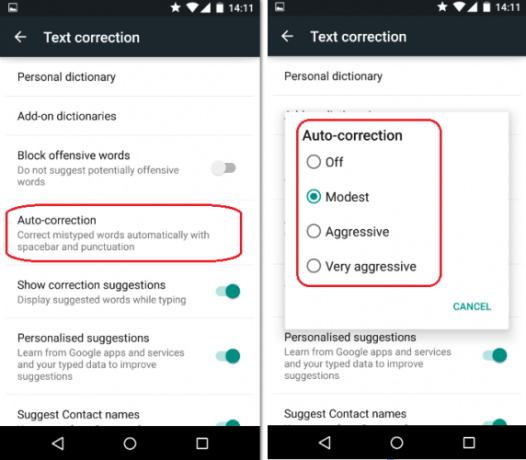
Voit tarkistaa käyttämäsi vakavuusasteen ja poistaa toiminnon kokonaan käytöstä valitsemalla luettelosta ”Automaattinen korjaus”. Tämän jälkeen näet kolme korjaustasoa ja tapa kytkeä sen kokonaan pois päältä.
Jos olet asettanut kohtalaiseksi ja sinulla on edelleen ongelmia, on syytä tutkia pari muuta valikon asetusta ennen ydinasetuksen käyttämistä.
Henkilökohtaiset sanakirjat
Jos puhelimesi ehdottaa edelleen väärin kirjoitettuja sanoja tai, mikä pahempaa, täydellistä haalistumista, on mahdollista, että olet tallentanut kyseisen sanan vahingossa henkilökohtainen sanakirja Roundup viidestä online-videosanakirjasta, joista voi olla hauskaa tai joita voit käyttää sanojen etsimiseenOlemme jo nähneet joitain esimerkkejä online-sanakirjoista, jotka antavat meille yhden napsautuksen pääsyn merkityksille, synonyymeille, antonyymeille, käytölle ja muulle. Nyt toisessa hyödyllisessä käänteessä näemme video sanakirjojen saapumisen. Ovatko videot ... Lue lisää .
Muista, että jos sinulla on useita näppäimistön syöttökieliä, sinulla on henkilökohtainen sanakirja, joka vastaa kutakin, sekä globaali sanakirja.
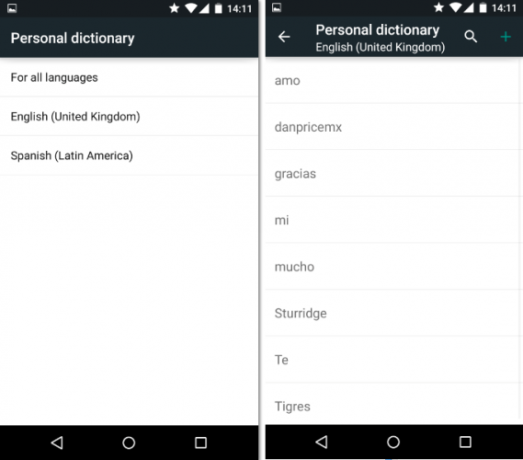
Valitse vain Tekstin korjaus -valikosta ”Henkilökohtainen sanakirja”, niin näet kaikki laitteen sanakirjat. Skannaa ne kaikki väärin kirjoitetun sanan varalta, joka häiritsee sinua. Jos näet sen, napsauta sitä ja paina sitten roskakoria oikeassa yläkulmassa.
On myös syytä muistaa, että tämän valikon avulla voit lisätä sanoja sanakirjaan, kuten epätavallinen lemmikin nimi, kotikaupunkisi tai sähköpostiosoitteesi. Voit jopa määrittää jokaiselle sanalle pikakuvakkeen; Voit esimerkiksi asettaa “abc” sähköpostiosoitteesi pikakuvakkeeksi ja “123” puhelinnumeron pikakuvakkeeksi.
Sanaehdotukset
Ehkä itse autokorjaaminen ei häiritse sinua, vaan loputon ehdotusvirta, joka aukeaa näppäimistön yläpuolella joka kerta, kun painat kirjainta.
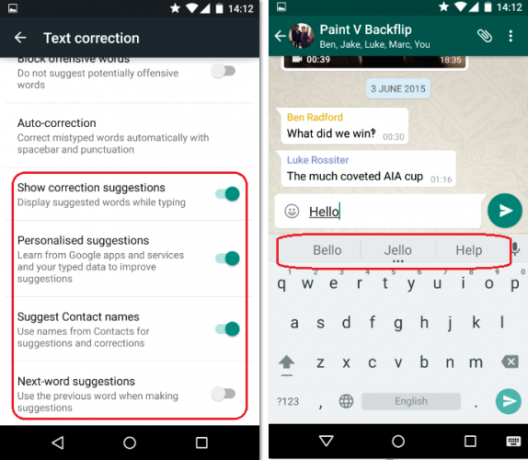
Sanaehdotukset voidaan jakaa yleisesti kolmeen luokkaan - korjausehdotukset (missä näet luettelon korjaukset, jos teet sen kirjoittanut sanan väärin), henkilökohtaisia ehdotuksia (joissa Google tarkkailee näppäimistön käyttöä puhelimessa oppiaksesi mitä sanoja ja säännöllisesti käyttämäsi lauseet), ja seuraavan sanan ehdotukset (joiden avulla Google ennustaa, mitä luulet seuraavana sanana olevan, pelastaa sinut kirjoittamalla se).
Kaikilla kolmella on positiivisia ja negatiivisia näkökohtia - mutta onneksi jokainen niistä voidaan sammuttaa erikseen. Voit esimerkiksi nähdä, että seuraavan sanan ehdotukset on poistettu käytöstä, mutta hyödyn korjausehdotuksia ja henkilökohtaisia ehdotuksia.
Muut ratkaisut
Jos olet huolehtinut kaikista näistä asetuksista ja sinulla on edelleen ongelmia, saattaa olla aika etsiä toinen näppäimistö.
Siellä on paljon erinomaisia vaihtoehtoiset Android-näppäimistöt Mikä on paras vaihtoehtoinen näppäimistö Androidille?Katsomme joitain Play Kaupan parhaimmista näppäimistöistä ja testaamme ne. Lue lisää Google Play Kaupassa - joista osa tarjoaa enemmän ominaisuuksia kuin Googlen oletustarjous.
Jotkut näistä kolmannen osapuolen näppäimistöistä ovat erikoistuneet ennustavaan tekstiin ja automaattiseen oikaisuun. Kaksi laajalti tunnustettua markkinajohtajaa ovat Swype ja Swiftkey.
Swype perustuu käsitteeseen pyyhkäisemällä sormesi näppäinten yli Tarvitsetko Swype-tyyppistä näppäimistöä vähän muistia käyttävälle laitteelle? Sinun tehtäväsi on ohiNäyttää siltä, että kiireessämme saada hyvin toimiva näppäimistö heitimme muistin kulutusta ja yksityisyyttä ikkunasta. Lue lisää haluat yhdellä peräkkäisellä liikkeellä sen sijaan, että napautat niitä erikseen. Se päivittää sanakirjansa automaattisesti uusilla kirjoittamilla sanoilla ja lauseilla, mutta jos kirjoitat liian nopeasti, se voi johtaa huonosti kuratoituun räätälöityyn luetteloon - muista, että asettamasi laatu vaikuttaa saamasi laatuun ulos.
Sinun vinkkisi?
Kuinka torjut automaattista ja ennakoivaa tekstiä? Oletko luopunut taistelusta tai onko sinulla vinkkejä välittääksemme muille lukijoille?
Olipa tilanteesi mikä tahansa, haluaisimme mielellämme kuulla sinusta. Voit kertoa meille ajatuksesi ja palautteesi alla olevassa kommenttiosassa.
Dan on Meksikossa asuva brittiläinen ulkomailla asukas. Hän on MUO: n sisko-sivuston, Blocks Decoded, toimitusjohtaja. Usein hän on ollut MUO: n sosiaalinen toimittaja, luova toimittaja ja taloustoimittaja. Löydät hänet vaeltelemassa näyttelylattia CES: ssä Las Vegasissa joka vuosi (PR-ihmiset, tavoita!), Ja hän tekee paljon kulissien takana -sivua…


